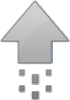Особености TCL или Как Это Работает. Часть 2.
Так как в процессе установки TCL была выбрана терминальная версия, то после загрузки системы мы не увидим привычный графический оконный интерфейс. Черный экран и мигающий курсор. Это терминал. Оболочка Busy Box через которую мы будем "общаться" с Tiny Core Linux. Закоренелых пользователей windows разительный контраст между интерфейсами моментально ввергнет в состояние глубокой прострации. Но я уверяю вас, поработав с консолью месяц-другой и запомнив всего лишь 10% стандартных команд Linux вы не найдёте интерфейса для сервера более удобного и функционального чем банальная и примитивная командная строка.
Сохранение пользовательских данных. Так как сама система работает полностью в оперативной памяти все изменения и настройки, сделаные в текущий момент обнулятся после перезагрузки. Чтобы TCL "помнил" всю эту информацию, существует команда сохранения пользовательских данных.
filetool.sh -b
Эта команда архивирует все папки и файлы указаные в списке /opt/.filetool.lst и затем в виде архива mydata.tgz помещает на ваш загрузочный USB-диск. При следующей загрузке системы все сохраненные данные будут восстановлены, и вы сможете дальше работать с ними.
Стоит отметить, что архивирование бекапа - довольно ресурсоемкий процесс. Поэтому в файле /opt/.filetool.lst стоит указывать лишь явные файлы, которые вы желаете сохранить, а не целую папку содержащую их. По этой же причине в процессе настройки все файлы конфигураций и написаные шелл-скрипты стоит помещать отдельно, в одной конкретной директории. Например для себя я создал специальную папку /opt/conf/ куда помещаю все конфиги к запускаемым программам ведь в файле /opt/.filetool.lst уже есть строка:
/opt/.filetool.lst
...
opt
...
В этом случае беспокоиться о сохранности всех проделаных изменений в настройках не придется. Грамотно составленый бэкап-лист несет ещё одно преимущество - скорость загрузки системы. Она будет максимальна если из архива mydata.tgz в процессе распаковки извлекаются и копируются в систему только необходимые файлы.
Пользователи и уровень прав. Работая в TCL локально (не через удаленный доступ) вы уже авторизированы в системе в качестве пользователя tc состоящего в группе staff. Тут такая же аналогия как с пользователями и группами в среде windows. По этой причине многие системные команды будут недоступны из-за недостаточности привелегий. Для решения этой проблемы есть два варианта:
- Выйти и авторизироваться под логином root;
- Использовать заимствование root-привилегий при помощи sudo;
В большинстве решаемых задач достатоно будет второго варианта. Я же просто буду опускать sudo в примерах команд, где не требуется явное акцентирование внимания на запуск приложения от имени суперпользователя.
Установщик расширений. Все расширения для TCL, также как и пакеты для любой другой Linux-подобной системы находятся на специальных сетевых хранилищах - репозиториях. Так как линейки версий Tiny Core Linux различаются между собой, для каждой из них существует свой репозиторий. В списке ресурсов, слева я привел ссылки для версий с 3-ей по 7-ую. Если вы знаете название расширения, то установка происходит всего в одну строчку:
tce-load -wi [имя расширения]
При этом происходит скачивание файла из репозитория, копирование в tce/optional/ и занесение в список загрузки tce/onboot.list. Элементарно и просто. Если вы не знаете точно название файла расширения, достаточно ввести в консоли:
tce
и пользователю откроется интерактивное меню для поиска расширения в репозитории по поисковой фразе или части названия. Существует возможность установки расширений отдельно скачаных и сохраненных на диске. Для этого вместо имени расширения необходимо указать полный путь до файла.
ранее: "Особености работы. Часть 1"далее: "Удаленное администрирование"Обсуждение темы ещё не открыто. Вы можете быть первым.
Оставить комментарий

 1414
1414